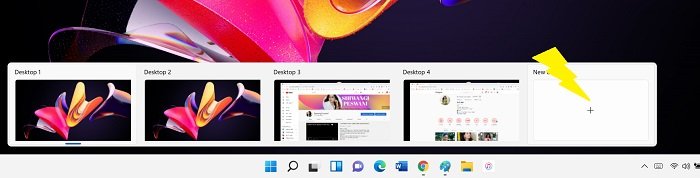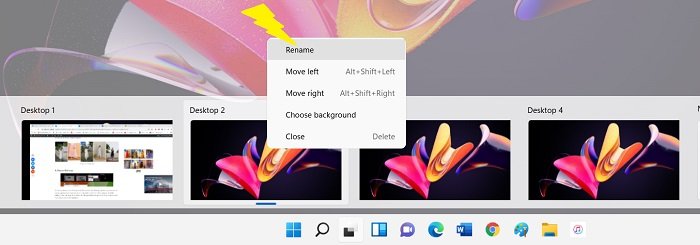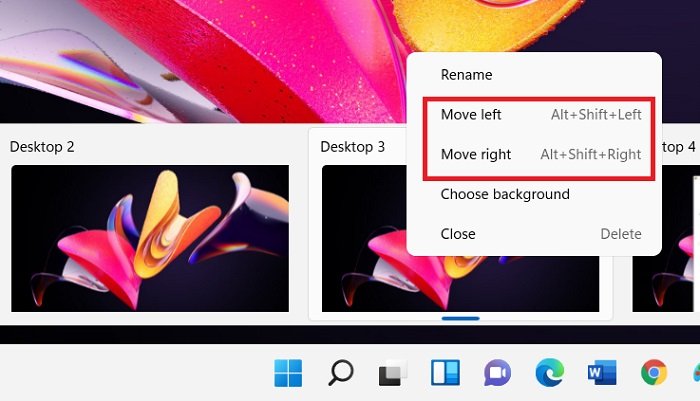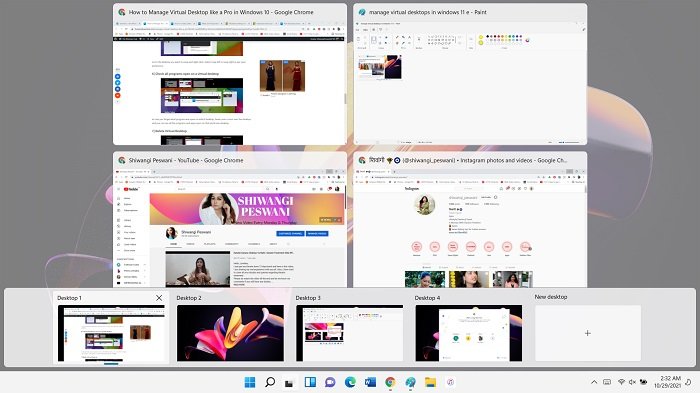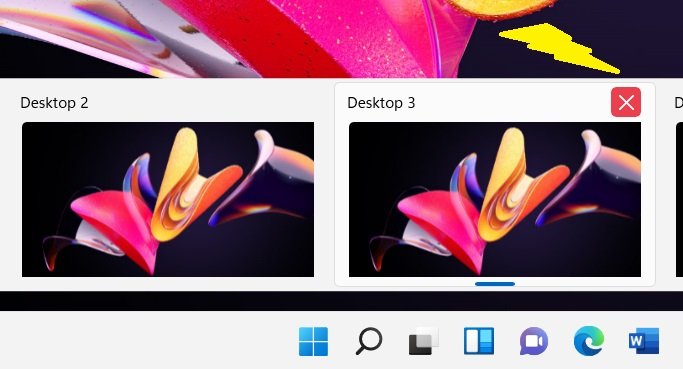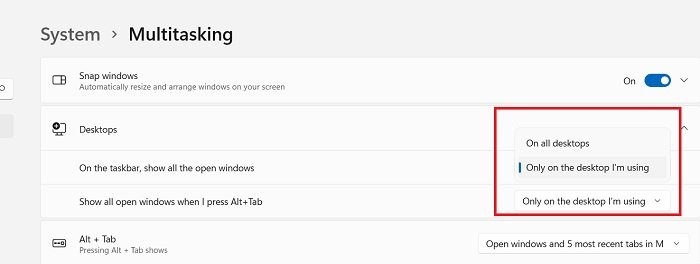เดสก์ท็อปหลายเครื่องหรือที่เรียกว่าเดสก์ท็อปเสมือนนั้นยอดเยี่ยมในการจัดระเบียบงานของคุณ โดยเฉพาะอย่างยิ่งหากคุณทำงานกับจอภาพขนาดเล็กหรือหากคุณต้องการเปิดแท็บพร้อมกันมากเกินไป คุณสามารถเปิดโปรแกรมต่างๆ บนเดสก์ท็อปเสมือนแต่ละเครื่องได้ และใช่ คุณสามารถสร้างเดสก์ท็อปได้ไม่จำกัดจำนวน ทำให้ง่ายต่อการสลับไปมาระหว่างเดสก์ท็อปมากกว่าแท็บ ใช่ Windows ให้คุณเรียกใช้เดสก์ท็อปหลายเครื่องบนจอภาพเดียว มาเรียนรู้วิธีการสร้าง ใช้ และจัดการ Virtual Desktops ใน Windows 11 กันเถอะ
หากคุณใช้เดสก์ท็อปหลายเครื่องบนพีซีที่ใช้ Windows อยู่แล้ว คุณอาจรู้ว่าเดสก์ท็อปนั้นดีเพียงใด. และถ้าคุณยังไม่ได้ใช้มันเพราะคิดว่าการจัดการมันอาจดูงุ่มง่าม โพสต์นี้อาจช่วยคุณได้ มันง่ายมากที่จะสลับไปมาระหว่างเดสก์ท็อปถ้าคุณรู้วิธี มาเรียนรู้วิธีสร้าง Virtual Desktop ใน Windows 11 กันก่อน
วิธีสร้าง Virtual Desktop ใน Windows 11
สร้างเดสก์ท็อปเสมือนใหม่และจัดการหลายเดสก์ท็อปได้ง่ายมาก.
ใน Windows 10 มีปุ่มเล็กๆ ที่ด้านขวาสุดของทาสก์บาร์เพื่อสร้างเดสก์ท็อปใหม่ นี่คือลักษณะที่ใช้เมื่อมองย้อนกลับไป

แต่ตอนนี้ใน Windows 11 ล่าสุด มี”ไอคอนมุมมองงาน” ในแถบงาน ข้างตัวเลือกค้นหา ในการสร้างเดสก์ท็อปใหม่ ให้คลิกที่ปุ่มมุมมองงาน แล้วคุณจะเห็นตัวเลือกในการสร้างเดสก์ท็อปใหม่ คลิกที่เครื่องหมาย + และเดสก์ท็อปใหม่ของคุณจะถูกสร้างขึ้น ขณะนี้คุณสามารถเปิดแท็บใหม่บนเดสก์ท็อปนี้ได้ คุณสามารถสร้างเดสก์ท็อปได้มากเท่าที่ต้องการ
วิธีจัดการเดสก์ท็อปเสมือนใน Windows 11
ต่อไปนี้คือเคล็ดลับและปุ่มลัดสองสามข้อเพื่อช่วยคุณจัดการเดสก์ท็อปเสมือนและทำให้ ให้ดีที่สุด
1] Win+Tab-ดูเดสก์ท็อปเสมือนทั้งหมดที่เปิดอยู่
จริงๆ แล้ว มีสองวิธีในการดูเดสก์ท็อปเสมือนทั้งหมดของคุณที่เปิดอยู่ วิธีแรกคือใช้เคอร์เซอร์เมาส์ไปที่ ไอคอนมุมมองงานและวินาทีโดยกดแป้น Win+Tab บนแป้นพิมพ์ของคุณ ในขณะที่วิธีการเดิมจะแสดงเฉพาะเดสก์ท็อปที่เปิดอยู่ วิธีหลังจะแสดงแท็บที่ใช้งานอยู่ที่เปิดอยู่ในเดสก์ท็อปเหล่านั้นด้วย คุณจะเห็นตัวเลขบนเดสก์ท็อปแต่ละเครื่องด้วย เพื่อให้คุณทราบจำนวนที่เปิดอยู่
2] Win+Ctrl+D-เปิดเดสก์ท็อปใหม่
ในขณะที่คุณสามารถใช้วิธีการพื้นฐานและนำเคอร์เซอร์ไปที่ไอคอนมุมมองงานและเปิดเดสก์ท็อปใหม่ ทางลัดจะดีกว่าเสมอใช่ไหม Win+Ctrl+D เป็นปุ่มลัดเพื่อเปิดเดสก์ท็อปใหม่ทันที หรือจะกด Win+Tab แล้วคลิกตัวเลือกเดสก์ท็อปใหม่ก็ได้
เคล็ดลับ: คุณยังเปลี่ยนแป้นพิมพ์ลัดเพื่อสลับระหว่างเดสก์ท็อปเสมือนได้
3] ย้ายแท็บไปยังเดสก์ท็อปอื่น
คุณสามารถย้ายแท็บที่เปิดอยู่ไปยังแท็บใดก็ได้ ของเดสก์ท็อปที่เปิดอยู่หรือแม้แต่เดสก์ท็อปใหม่ กด Win+Tab เพื่อดูแท็บที่เปิดอยู่ทั้งหมด ไปที่แท็บที่คุณต้องการย้าย คลิกขวาแล้วคลิก ย้ายไปที่ จากนั้นคุณจะเห็นตัวเลือก เลือกเดสก์ท็อปที่คุณต้องการเปลี่ยนแท็บไป คุณยังจะได้รับตัวเลือกในการแสดงหน้าต่างเฉพาะบนเดสก์ท็อปทั้งหมดของคุณ
4] สแนปเดสก์ท็อปของคุณ
เหมือนกับที่เราทำในการย้ายเดสก์ท็อป กด Win+Tab เพื่อดูเดสก์ท็อปที่เปิดอยู่ทั้งหมด ไปที่เดสก์ท็อปที่คุณต้องการสแน็ป และคลิกขวา เลือกตัวเลือก Snap Left หรือ Snap Right และคุณทำเสร็จแล้ว คุณสามารถตรวจสอบภาพหน้าจอหมายเลข 5 ได้เช่นกัน
5] เปลี่ยนชื่อเดสก์ท็อปของคุณ
เดสก์ท็อปโดยค่าเริ่มต้นจะมีชื่อว่า Desktop 1, Desktop 2 และอื่นๆ แต่คุณสามารถเปลี่ยนชื่อได้ตามความสะดวกของคุณเอง นำเคอร์เซอร์ไปที่มุมมองงานเพื่อดูแท็บที่เปิดอยู่ทั้งหมด และไปที่แท็บที่คุณต้องการเปลี่ยนชื่อและคลิกขวา เลือกตัวเลือก เปลี่ยนชื่อ และตั้งชื่อตามที่คุณต้องการ
6] เปลี่ยนพื้นหลังของเดสก์ท็อปเสมือนที่เปิดอยู่
หากต้องการเปลี่ยนพื้นหลังของเดสก์ท็อปเสมือนใดๆ ให้ใช้เคอร์เซอร์ไปที่ ไอคอน Take View และไปที่เดสก์ท็อปที่คุณต้องการเปลี่ยนพื้นหลังและคลิกขวา เลือกตัวเลือก เลือกพื้นหลัง การดำเนินการนี้จะนำคุณไปยังการตั้งค่าส่วนบุคคลโดยตรง ซึ่งคุณสามารถเปลี่ยนพื้นหลังได้ ไม่เร็วอย่างนั้นเหรอ
7] ย้ายเดสก์ท็อปของคุณไปทางซ้ายหรือขวา
เหมือนกับที่เราเปลี่ยนชื่อหรือเปลี่ยนพื้นหลังของเดสก์ท็อปเสมือนของเรา นำเคอร์เซอร์ไปที่ไอคอนมุมมองงานแล้วคลิกตัวเลือกที่ต้องการ เลื่อนไปทางซ้าย หรือ เลื่อนไปทางขวา หรือคุณสามารถใช้แป้นพิมพ์ลัด Alt+Shift+Left และ Alt+Shift+Right ได้
8] ดูโปรแกรม/แท็บ/แอปที่เปิดในเดสก์ท็อปเครื่องใดเครื่องหนึ่ง
ตอนนี้ นี่คือสิ่งที่สำคัญมาก เมื่อเราเปิดเดสก์ท็อปหลายเครื่องในจอภาพเดียว เรามักจะจำไม่ได้ว่าแอปหรือโปรแกรมใดเปิดอยู่บนเดสก์ท็อปใด นี่คือเคล็ดลับ-กด Win+Tab เพื่อดูเดสก์ท็อปที่เปิดอยู่ทั้งหมด จากนั้นเลื่อนเคอร์เซอร์ไปที่เดสก์ท็อปทีละรายการ และคุณจะสามารถเห็นทุกโปรแกรม/แอปหรือแท็บที่เปิดอยู่ เรียงแล้วใช่ไหม
9] ปิดเดสก์ท็อปเสมือน
ค่อนข้างเรียบง่าย เลื่อนเคอร์เซอร์ไปที่ไอคอนมุมมองงาน แล้วกดปุ่มปิดของเดสก์ท็อปที่คุณต้องการลบหรือปิด ตอนนี้ หากคุณสงสัยว่าแท็บและโปรแกรมทั้งหมดที่เปิดอยู่บนเดสก์ท็อปนั้นจะถูกปิดด้วยหรือไม่ พวกเขาทั้งหมดจะถูกย้าย/รวมไปยังเดสก์ท็อปก่อนหน้า ตัวอย่างเช่น หากคุณลบ Desktop no-3 โปรแกรม/แท็บทั้งหมดของคุณที่เปิดอยู่ในเดสก์ท็อปนั้นจะถูกย้ายไปยังเดสก์ท็อปหมายเลข 2 โดยอัตโนมัติ
10] มัลติทาสกิ้ง
มีการตั้งค่า Multitasking บนพีซี Windows 10 ของคุณ ซึ่งคุณสามารถเปลี่ยนการตั้งค่า Virtual Desktops ได้ G-o ไปที่การตั้งค่า (Win+I)–> ระบบ–> มัลติทาสกิ้ง และคลิกที่ เดสก์ท็อป โดยค่าเริ่มต้น การตั้งค่าจะถูกบันทึกไว้ในเฉพาะเดสก์ท็อปที่ฉันใช้อยู่เท่านั้น แต่คุณสามารถตั้งค่าให้แต่ละรายการแสดงบนเดสก์ท็อปทั้งหมดตามความต้องการของคุณเองได้
ฉันจะรับ เดสก์ท็อปเสมือนดีที่สุดหรือไม่
เดสก์ท็อปเสมือนเป็นหนึ่งในส่วนเสริมที่ดีที่สุดในระบบปฏิบัติการ Windows มีประโยชน์สำหรับผู้ที่ต้องการจัดระเบียบงาน แต่ไม่มีการตั้งค่าหลายจอภาพ วิธีที่ดีที่สุดในการใช้ประโยชน์สูงสุดจากเดสก์ท็อปเสมือนคือการใช้แป้นพิมพ์ลัดอย่างเชี่ยวชาญ มีเพียงไม่กี่รายการเท่านั้น และคุณไม่จำเป็นต้องใช้เวลามากในการจดจำสิ่งเหล่านั้น อ่านโพสต์ของเราเกี่ยวกับ Virtual Desktop Tips and Tricks
เราหวังว่าโพสต์นี้จะช่วยให้คุณใช้งานเดสก์ท็อปเสมือนได้อย่างเต็มที่บน Windows 11